Si integras el SDK de Navigation para Android, tu app puede ir más allá de vincular una vista de mapa externa. Con la navegación de Google Maps, tu app puede ofrecer recuperación dinámica e informes con una sola vista de los datos sobre el recorrido de un conductor.
En esta guía, se muestra un proyecto de Android Studio, cómo integrar el SDK de Navigation y cómo ejecutar la app de demostración que se proporciona con el SDK.
El SDK de Navigation es una biblioteca estática (.aar) que te permite controlar el aspecto y el audio para la navegación en tu app. Si deseas obtener detalles sobre la biblioteca, abre la Referencia del SDK de Navigation (Javadoc) en una ventana separada.
Prepárate
Para comenzar a usar el SDK de Navigation para Android, asegúrate de tener los siguientes elementos:
Un representante de Google Maps Platform para acceder a lo siguiente:
- Una clave de API aprovisionada para usar con el SDK de Navigation. Debes proporcionar tu ID del proyecto, que puedes encontrar en el panel principal de la consola de Google Cloud, debajo del nombre del proyecto.
El archivo ZIP que contiene lo siguiente:
- El archivo de la biblioteca estática .aar en el directorio
libs/que contiene el SDK de Navigation como un paquete aar - Archivos de texto para licencias y enlaces a las Condiciones de Uso y a los acuerdos.
- Una app de demostración para importar como un proyecto nuevo en Android Studio. Los archivos de la app para compilar la app de demostración en Android Studio con Gradle y Maven.
- El archivo de la biblioteca estática .aar en el directorio
Android Studio es el entorno de desarrollo recomendado para compilar una app con el SDK de Navigation. Esta documentación está diseñada para las personas familiarizadas con el desarrollo de Android y los conceptos de programación orientada a objetos. También debes estar familiarizado con Google Maps desde la perspectiva del usuario.
Obtén el SDK, la app de demostración y la documentación
Después de descargar y descomprimir el archivo SDK, puedes examinar y ejecutar la app de demostración.
La app de demostración proporciona una compilación que implementa una clase NavigationFragment y una variante que implementa una clase NavigationView. La variante NavigationFragment se ejecuta de forma predeterminada y muestra una ruta de navegación, como se indica en la siguiente imagen.
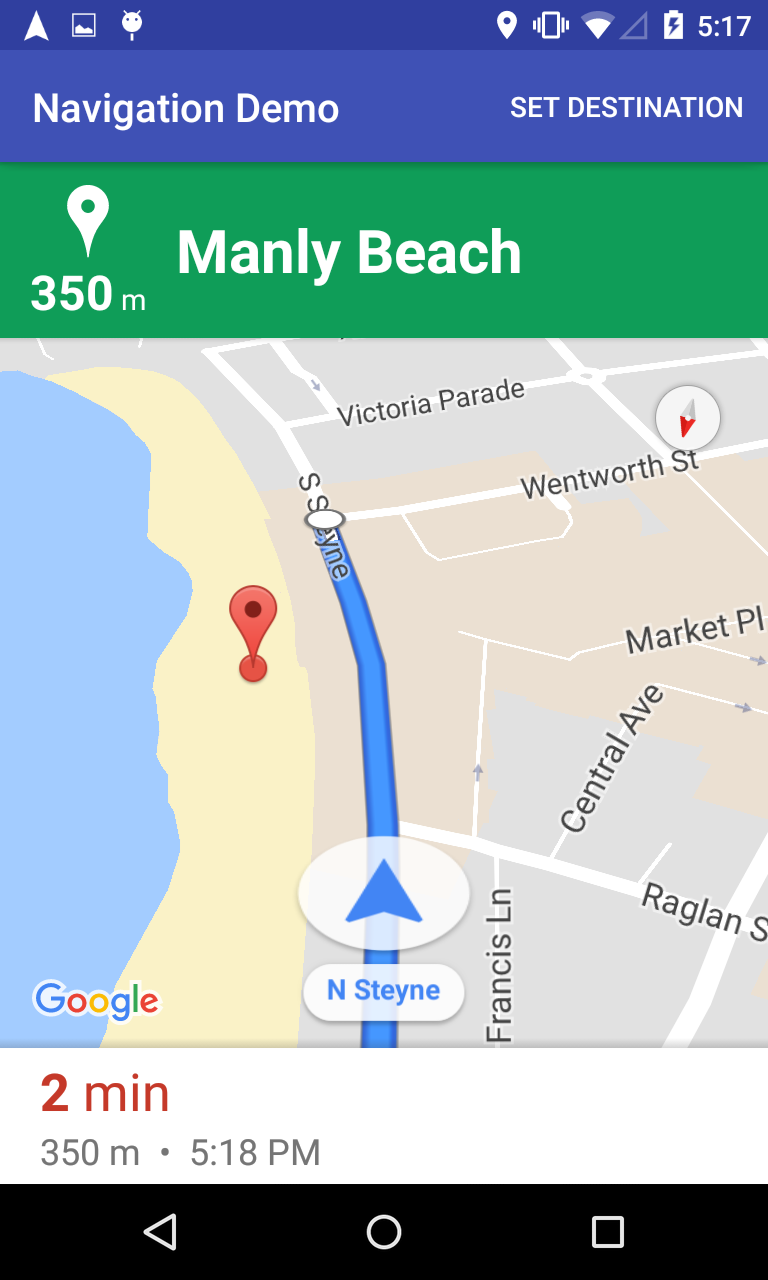
Con tu administrador de archivos favorito, ve al directorio con los archivos del SDK.
Copia la biblioteca del SDK de Navigation en el directorio
app/libsdel proyectodemo:Por ejemplo, puedes ejecutar
cp libs/*.aar demo/app/libsen tu terminal de Linux.En Android Studio, importa la app de demostración y permite que se ejecute Gradle.
Abre el archivo
AndroidManifest.xmlde la app y actualiza el valor de la propiedadAPI_KEY:<?xml version="1.0" encoding="utf-8"?> <manifest xmlns:android="http://schemas.android.com/apk/res/android" package="com.example.navigationapidemo" > <application android:allowBackup="true" android:icon="@mipmap/ic_launcher" android:label="@string/app_name" android:supportsRtl="true" android:theme="@style/_AppTheme" > <meta-data android:name="com.google.android.geo.API_KEY" android:value="YOUR_API_KEY"/> </application> </manifest>Haz clic en build y examina los detalles de la implementación del SDK.
En la clase Java, observa el código de implementación.
En el archivo XML de diseño, observa el diseño y el texto.
En el archivo build.gradle, observa el SDK en las dependencias.
Ejecuta la app
Conecta un dispositivo Android a tu computadora o usa un emulador.
- Dispositivo Android Consulta las instructions para habilitar las opciones para desarrolladores en tu dispositivo Android y configurar el sistema para que lo detecte.
- Emulador Usa el Administrador de dispositivos virtuales de Android (AVD) para configurar un dispositivo virtual. Al elegir un emulador, asegúrate de seleccionar una imagen que incluya las APIs de Google.
En Android Studio, haz clic en la opción Run del menú (o en el ícono del botón de reproducción) y, luego, elige un destino de implementación.
En la app Navigation Demo, elige Set Destination y sigue las indicaciones para seleccionar una ubicación y comenzar la navegación simulada.
Cómo compilar la variante de vista
La app de demostración incluye una variante View.
En Android Studio, abre la app de demostración y haz clic en la pestaña Build Variants de la ventana Build.
En la ventana Build Variants, selecciona viewDebug y la lista de archivos cambiará.
Revisa los detalles de implementación del SDK para la clase
NavigationView.En
NavViewActivity.java, observa el código de implementación.En
Activity_Nav_View.xml, observa el diseño y el texto del diseño.
Compila y ejecuta la app. El nombre de la app cambiará para indicar qué versión se compila. De lo contrario, solo el objeto de renderización será diferente.
Próximo paso
Integra el SDK de Navigation para Android en tu propia app.

